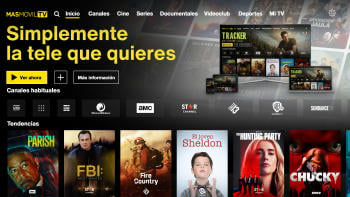Cada año, en el mercado de televisores inteligentes los modelos se renuevan en cuanto a diseño y potencia. Sin embargo, contar con esta tecnología puede derivarse en fallos puntuales y en tener que liberar espacio en la Smart TV para poder instalar más apps.
Este proceso es sencillo y muy necesario si tienes una televisión Samsung, LG o cualquier modelo con Android TV ya que, aunque tu modelo sea gama alta, un problema común a muchas marcas y modelos es su reducida capacidad de almacenamiento.
¿Por qué necesito liberar espacio en mi Smart TV?
Salvo contadas excepciones, los televisores inteligentes en general cuentan con un máximo de 16 GB de memoria interna. Por ejemplo, modelos que rondan los 3000 € como la Sony A95L cuentan con tan solo 8 GB de almacenamiento.

También te puede interesar: Cómo configurar tu Smart TV para jugar
Google quiere acabar con este problema, y en 2024 todos los nuevos televisores deberán contar con 16 GB como mínimo. Por el momento el almacenamiento se queda corto considerando la oferta de apps disponibles.
Por este motivo, es conveniente aprender a liberar espacio para instalar nuevas apps.
¿Cómo liberar espacio en una Smart TV con Google TV o Android TV?
El sistema operativo para televisores de Google es el más utilizado a nivel mundial por una razón: no tiene rival en cuanto a apps disponibles. Por ello, fabricantes como Sony, Philips, TCL y recientemente Panasonic apuestan por Google TV o Android TV.
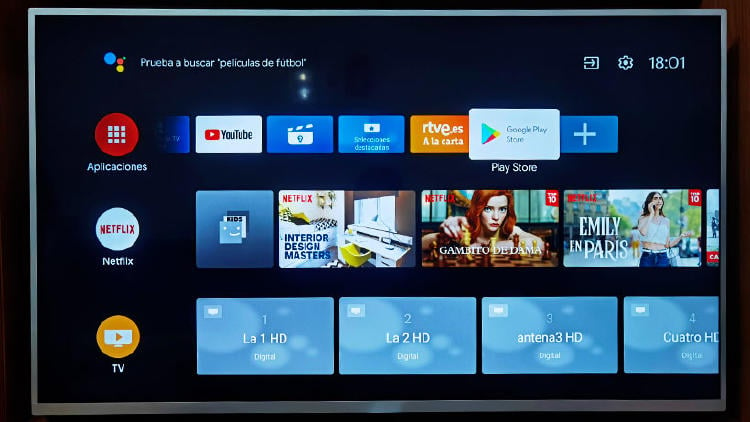
Además, cuenta con muchas más funciones que la competencia, por lo que te recomendamos echar un vistazo a estos Android TV Box con los que añadir Google TV o Android TV a tu Smart TV Samsung, LG o de otras marcas con un sistema operativo propio.
Si tu Smart TV tiene Google TV o Android TV, tienes varias formas de eliminar espacio en tu televisor: veamos las tres opciones.
Desinstalar apps que no usas
- Ve a "Configuración" > "Aplicaciones".
- Revisa la lista y desinstala las que ya no necesites.
Limpia el caché de las aplicaciones
Las apps guardan una información que ocupa un espacio. Y para aplicaciones que no utilizas de forma habitual, una buena forma de liberar espacio en una Smart TV es borrando la caché. Para ello, sigue estos pasos: "Configuración" > "Aplicaciones", y selecciona la aplicación específica; a continuación, "Borrar caché". Esto no borrará tus datos, solo archivos temporales que pueden acumularse con el tiempo.
Recuerda que los dispositivos Android TV permiten la expansión de almacenamiento a través de USB. Puedes agregar una unidad flash o un disco duro externo para ampliar tu espacio disponible.
Cómo liberar espacio en un televisor LG
Puedes liberar espacio en tu equipo LG mediante estos sencillos pasos.
Borra apps y juegos que no utilices
Accede al "Home Dashboard" > "Edit Mode". Desde aquí, puedes eliminar fácilmente las aplicaciones que no necesites.
Gestiona las aplicaciones internas
En "Configuración" busca la sección "General" o "Almacenamiento" y selecciona "Gestión de Aplicaciones". Aquí puedes ver cuánto espacio ocupa cada aplicación y eliminar las que consuman demasiado espacio.
Cómo liberar espacio en una Smart TV Samsung
Tienes varias opciones para liberar espacio en tu Smart TV de Samsung:
Desinstala aplicaciones innecesarias
Ve a "Apps" > "Settings" dentro de tu Smart Hub. Aquí encontrarás la opción para eliminar las aplicaciones que no uses.
Limpieza de caché y datos
Al igual que en Android, algunas aplicaciones permiten borrar su caché y datos. Esto puede liberar espacio significativo.
Reinicio inteligente
Los televisores Samsung con Tizen OS tienen la función "Autodiagnóstico" que puede ayudar a optimizar el televisor y liberar espacio. Búscala en Ajustes.
Desde MÁSMÓVIL esperamos haberte ayudado a liberar espacio en tu Smart TV LG, Samsung o Google TV/Android TV de forma sencilla y práctica.